Jak znaleźć nachylenie linii trendu w arkuszach google
Nachylenie linii trendu reprezentuje średni wzrost wartości y przy wzroście wartości x o jedną jednostkę.
Aby znaleźć nachylenie linii trendu w Arkuszach Google, możemy skorzystać z funkcji SLOPE .
Ta funkcja używa następującej składni:
NACHYLENIE(dane_y, dane_x)
Złoto:
- data_y : Zakres wartości y
- dane_x : Zakres wartości x
Poniższy przykład pokazuje, jak w praktyce wykorzystać tę funkcję do obliczenia nachylenia linii trendu w Arkuszach Google.
Krok 1: Utwórz dane
Najpierw utwórzmy zbiór danych z dwiema zmiennymi w Arkuszach Google:
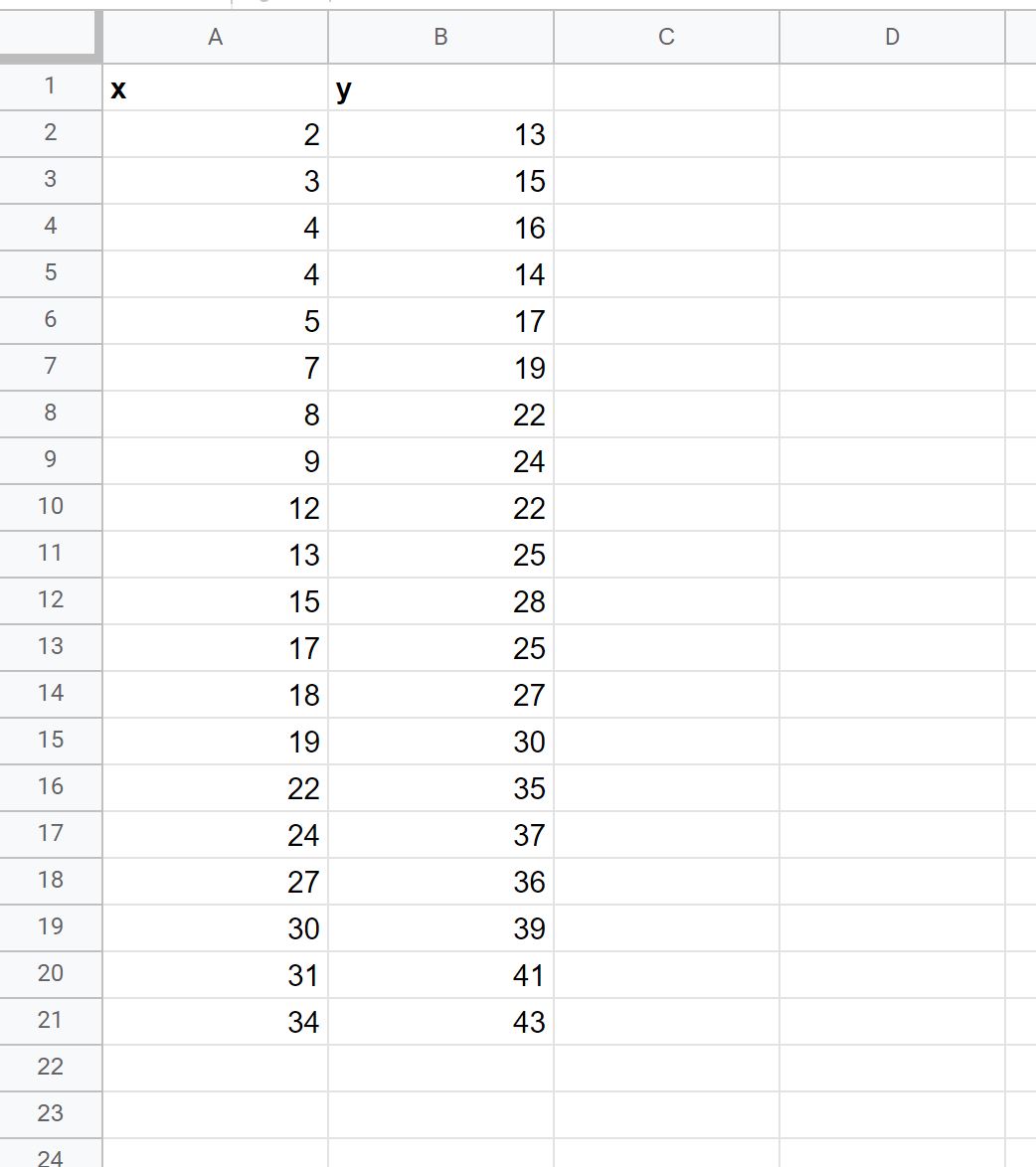
Krok 2: Oblicz nachylenie linii trendu
Następnie wpiszmy następującą formułę do komórki E1 , aby obliczyć nachylenie linii trendu dla tego zbioru danych:
=SLOPE( B2:B21 , A2:A21 )
Poniższy zrzut ekranu pokazuje, jak zastosować tę formułę w praktyce:
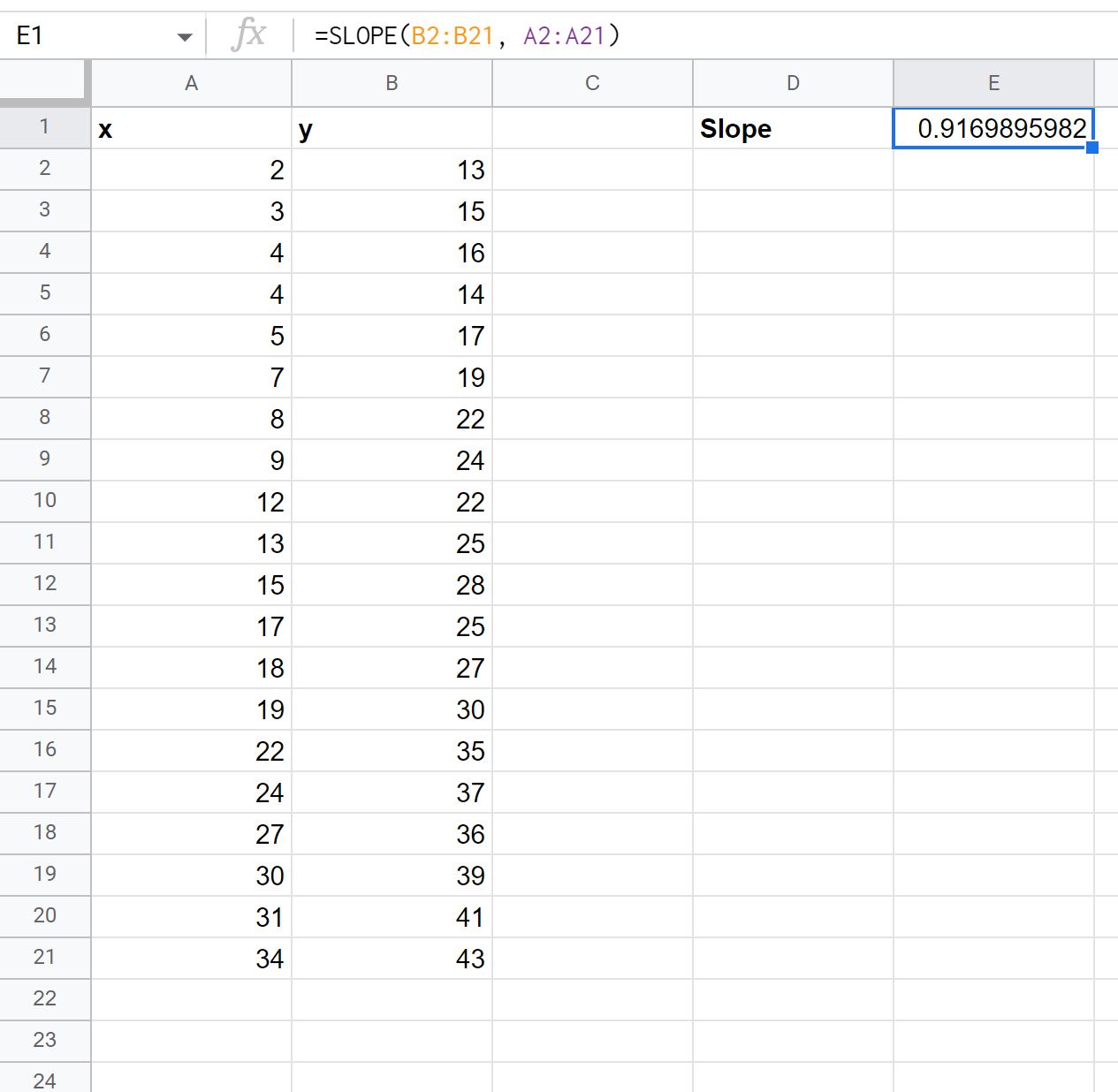
Z wyniku wynika, że nachylenie wynosi około 0,917 .
Oznacza to, że wartość y wzrasta średnio o 0,917 przy wzroście x o jedną jednostkę.
Krok 3: Wizualizuj nachylenie linii trendu
Aby zwizualizować wartość nachylenia, możemy utworzyć wykres punktowy i dodać linię trendu.
W tym celu podświetl wartości z zakresu A2:B21 , następnie kliknij zakładkę Wstaw , a następnie w rozwijanym menu kliknij Wykres :
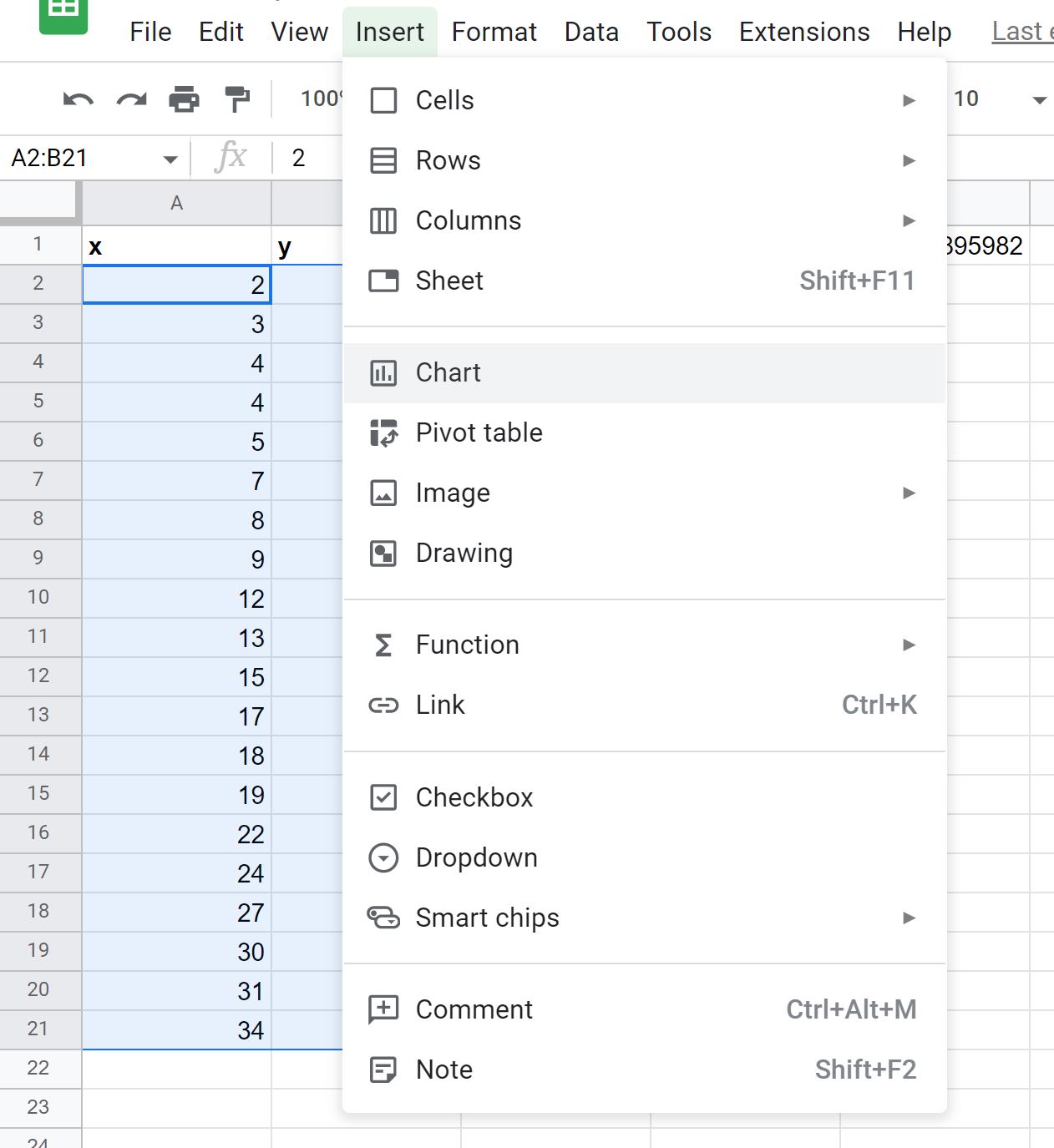
W oknie edytora wykresów , które pojawi się po prawej stronie ekranu, jako Typ wykresu wybierz opcję Wykres punktowy .
Następnie kliknij kartę Dostosuj , przewiń w dół do opcji Seria , następnie zaznacz pole obok opcji Linia trendu i kliknij opcję Użyj równania na liście rozwijanej w obszarze Etykieta :
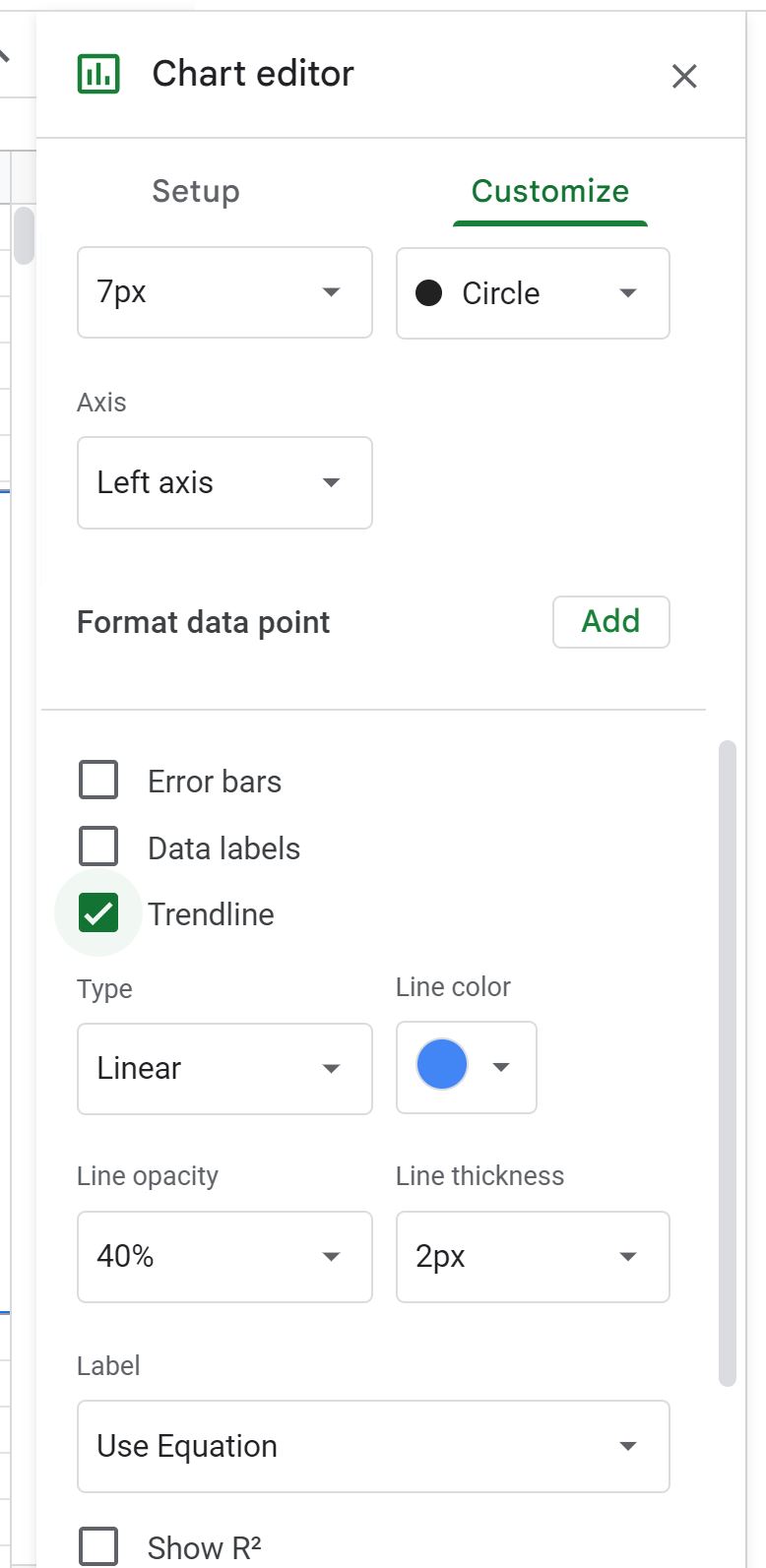
Linia trendu i równanie linii trendu zostaną wyświetlone na wykresie:
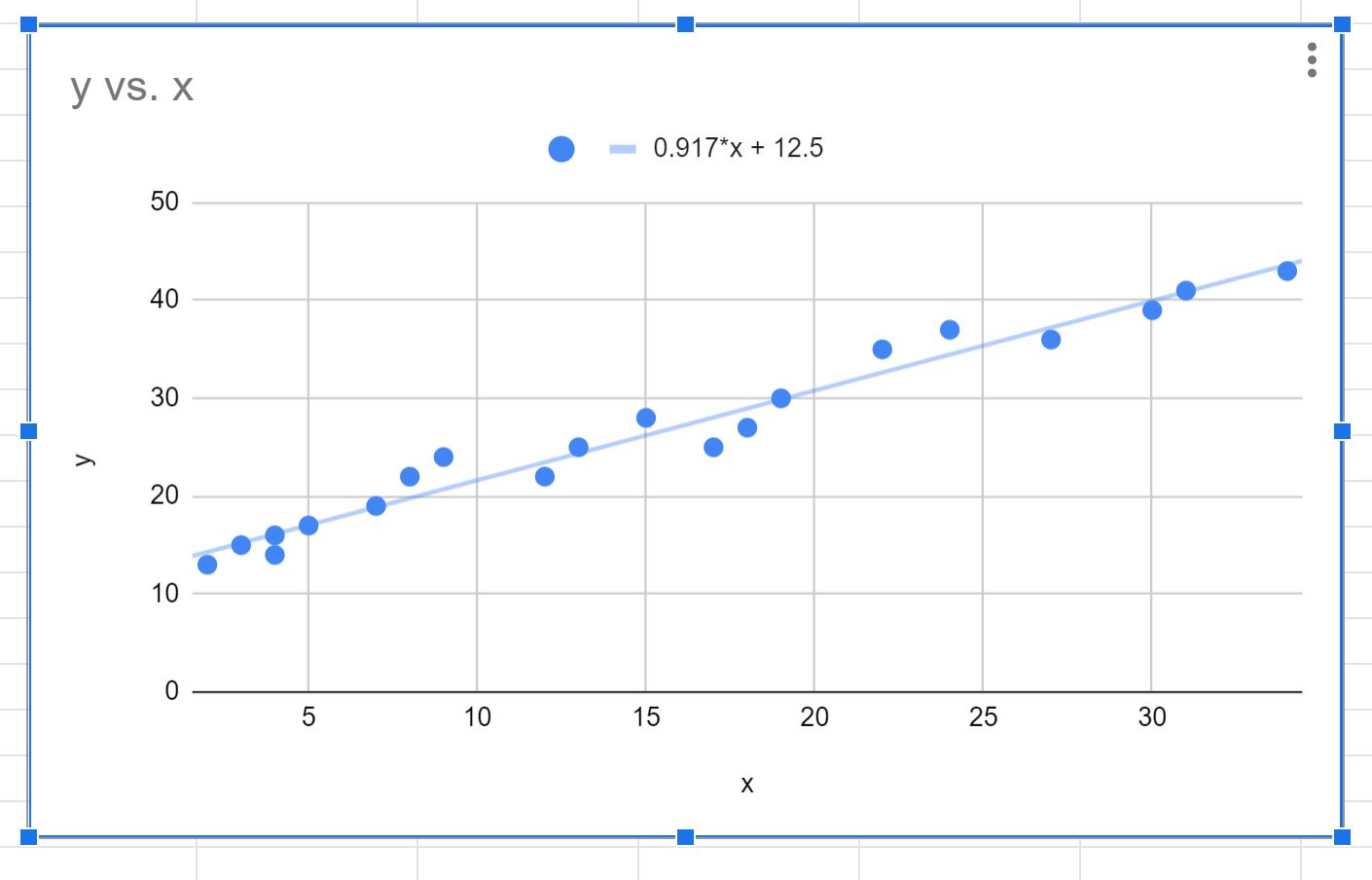
Z wyniku możemy zobaczyć wzór na linię trendu liniowego:
y = 0,917x + 12,5
To mówi nam, że punkt przecięcia z osią y linii trendu wynosi 12,5 , a nachylenie wynosi 0,917 .
Oznacza to, że wartość y wzrasta średnio o 0,917 przy wzroście x o jedną jednostkę.
Dodatkowe zasoby
Poniższe samouczki wyjaśniają, jak wykonywać inne typowe zadania w Arkuszach Google:
Dopasowywanie krzywych w Arkuszach Google
Jak dodać linię trendu do wykresu w Arkuszach Google
Jak dodać wiele linii trendu do wykresu w Arkuszach Google